
یک لپ تاپ به تنهایی نمی تواند به قطعات مختلف سیستم شما ارتباط برقرار نماید. ازین رو وجود یک رابط برای برقراری این ارتباط بسیار مهم و ضروری می باشد. درایور لپتاپ درواقع نرمافرار برقرار کننده ارتباط میان سیستم عامل و قطعات مختلف رایانه است. به زبان ساده تر مانند راهنمایی می باشد که سخت افزار هارا به سیستم عامل معرفی می نماید.
هر قطعه از رایانه شما دراری درایور مختص به خود می باشد. مثلا دو کارت گرافیک Tesla و Quadro، ساخته ی یک شرکت می باشند، اما نرم افزار آن ها یکسان نیست. با اینکه این مسئله همیشگی می باشد اما گاهی هم پیش می آید که برای ردههای خاصی از محصولات یک برند درایور مشترکی وجود دارد. بر خلاف گذشته که معمولا این نرم افزار ها بر روی لوح های فشرده در دسترس شما قرار می گرفتند، امروزه اکثر آن ها از طریق اینترنت در دسترس است.
در صورت داشتن کمی اطلاعات و مهارت کافی، نصب این نرم افزار برای شما کار سختی نخواهد بود. اما گاهی ممکن است مسیر نصب کمی پیچیده تر باشد و شما در انجام آن با اختلالاتی روبرو شوید. اگر با این مشکل مواجه شدید و تخصص کافی نداشتید، بهتر است حل آن را به کارشناسان IT بسپارید. در ادامه علت نصب شدن درایور لب تاپ را بررسی می نماییم.
علت بروز مشکل در نصب درایور لپ تاپ
به طور کلی نصب درایور ها کار چندان دشواری نمی باشد. همانطور که گفتیم تمامی فایل های نصب درایور بر روی DVD هایی وجود دارد که در صورت نیاز می توانید آن را خریداری و استفاده نمایید. حتی امروزه با وجود پیشرفت اینترنت تمامی این نرم افزار ها همراه راهنمای نصب در دسترس شما می باشد. اما با همه این ها جالب است بدانید بیشتر مشکلات لپ تاپ و رایانه ای از درایور ها ناشی می شود. بهترین راه نصب این نرم افزار ها از طریق DVD ها و یا وبسایت رسمی کمپانی سازنده لپ تاپ ها می باشد. گاهی با در دسترس نبودن آن ها چاره ای جز دانلود فایل ها از اینترنت نیست.
یکی از شایع ترین مشکلات نصب درایور لپ تاپ، ویروسی بودن فایل هنگام دانلود از اینترنت می باشد. حتما دقت نمایید که قبل از هر چیزی از یک آنتی ویروس قوی برای سیستم خود استفاده نمایید و هنگام نصب نرم افزار از سالم بودن فایل آن اطمینان حاصل نمایید. اما اگر با وجود رعایت تمامی نکات فایل ویروسی به سییتم شما نفوذ کرد، حتما به یک کارشناس IT متخصص مراجعه نمایید.
گاهی هم ممکن است هیچ کدام از اتفاق های فوق الذکر رخ ندهد و فایل دانلود شما کاملا سالم باشد. در این صورت علت عدم شناسایی درایور، متناسب نبودن ورژن آن با سیستم عامل شما می باشد. شما باید فایل درایوری را دانلود کنید که دقیقا با ورژن سیستم عامل شما همخوانی داشته باشد.
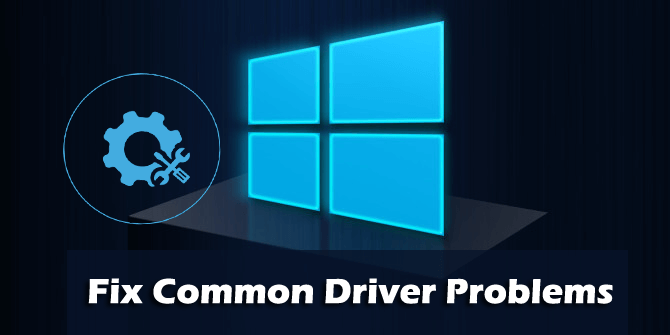
راهنمای نصب صحیح درایور ها
یکی از ساده ترین راه های جلوگیری از بروز مشکل نصب درایور لپ تاپ، شناسایی دقیق مدل لپ تاپ و یارایانه است. زیرا به غیر از همخوانی ورژن نرم افزار با سیستم عامل شما، تناسب آن با نوع و مدل لپ تاپ شما نیز از اهمیت ویژه ای برخوردار می باشد. با شناسایی مدل و نوع رایانه خود هنگام خرید لپ تاپ، می توانید از درایور متناسب با آن استفاده و از بروز مشکلات نصب جلوگیری نمایید.
توجه: هنگامی که دانلود فایل نرم افزار شما کامل شد، به ترتیب شروع به نصب و راه اندازی درایور ها نمایید. سپس در پایان هر بخش با تست کردن بخش نصب شده از عملکرد درست درایور جدید مطمئن شوید .در تمامی مراحل نیز دقت کنید اگر پیغام ری استارت دریافت نمودید حتما طبق دستور عمل کنید تا نصب درایورها به به طور کامل و درست انجام شود.
نکته: برای دانلود فایل درایور لپ تاپ حتما به سایت سازنده ی سیستم مراجعه کرده و از دانلود درایور موجود در سایت های ناشناس خودداری نمایید.

دریافت اختصاصی درایور لپ تاپ
همانطور که در بالاتر اشاره کردیم، برای دانلود فایل درایور لپ تاپ بهتر است حتما به سایت سازنده مراجعه نمایید. هر شرکت سازنده وبسایت مختص به خودش را دارد و شما به راحتی می توانید به آن مراجعه و فایل لازم را دانلود نمایید. نکته اینجاست که وبسایت برخی کمپانی ها مانند لنوو بخاطر تحریمهای جهانی علیه ایران با آی پی ایران در دسترس نمی باشد. شما برای نصب درایور در لپتاپ لنوو باید از فیلترشکن استفاده نمایید.
بیشتر بدانید: برند لنوو
اما خوشبختانه در مورد کپانی ایسوس این مسئله وجود ندارد. شما برای دانلود نرم افزار لپتاپ ایسوس می توانید به راحتی وارد سایت شده و با وارد کردن مدل لپ تاپ خود از امکانات آن بهره مند شوید. از مزیت های این وبسایت، وجود یک راهنمای جامع برای کمک به کاربران می باشد.
اطلاعات بیشتر در مورد: برند ایسوس
برای درایور لپتاپ اچ پی نیز مراحل به همین صورت می باشد. مانند مورد قبلی وارد وبسایت می شوید و در قسمت مربوطه مدل دستگاه خود را انتخاب کرده و به درایور لپ تاپ دسترسی پیدا خواهید کرد.
به همین ترتیب برای دانلود فایل درایور های برند های مختلف باید به وبسایت آن ها مراجعه نموده و اگر آی پی ایران در آن در دسترس نبود کافی است از فیلتر شکن استفاده نمایید.
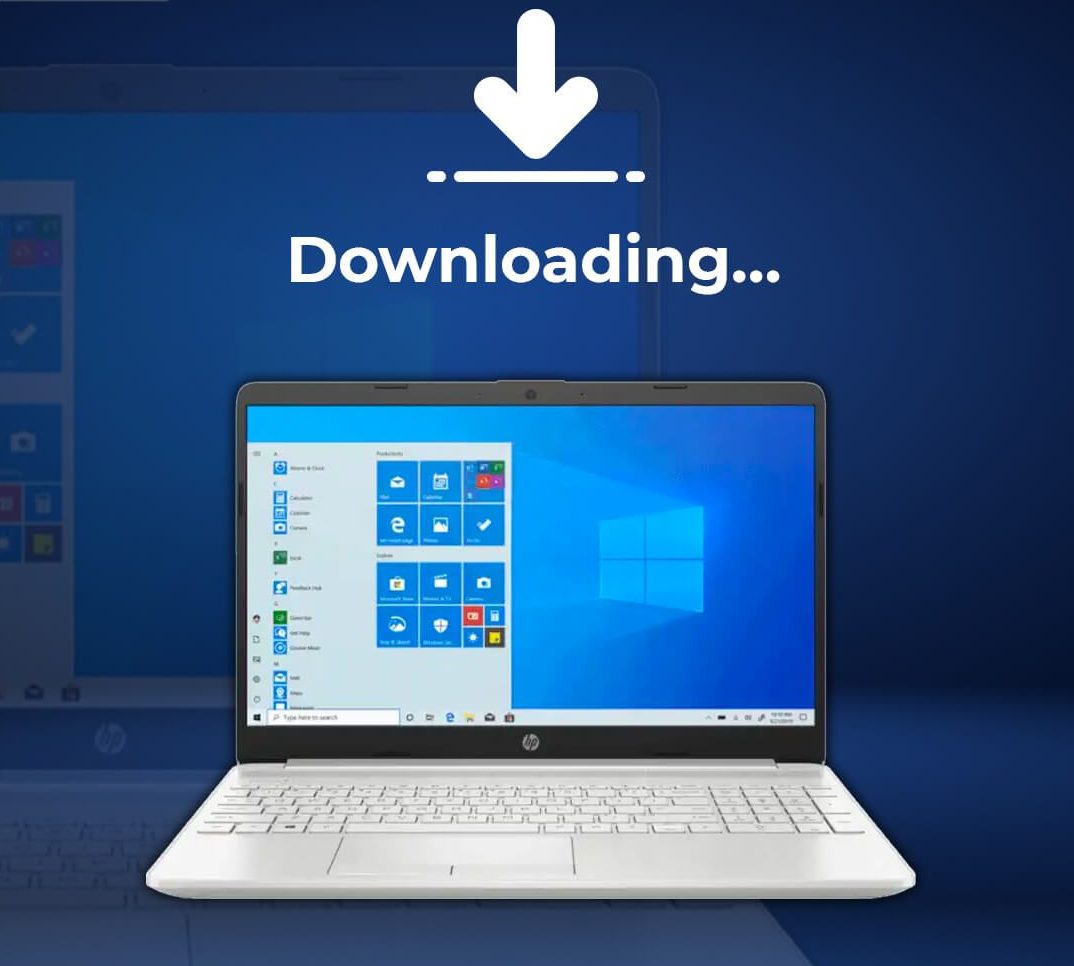
عدم لزوم نصب نرم افزار قطعات در ویندوز 10
یکی از مسائلی که شاید در مورد ویندوز 10 توجه شما را به خود جلب کرده باشد، عدم لزوم نصب درایور لپ تاپ بر روی سیستم عامل می باشد. اما این همه ی ماجرا نیست. این مسئله تا حدودی درست است و سیستم عامل ویندوز 10 توانایی شناسایی برخی قطعات را بدون نصب نرم افزار دارد. اما این ویژگی به نفع شما نیست و ممکن است عملکرد خوبی نداشته. ازین رو شما برای بهبود عملکرد آن نیاز به نصب درایور آن قطعات دارید. پس ویندوز 10 نیز نیاز به نصب درایور های مختص قطعات مختلف را دارد تا در مرور زمان دچار بروز مشکلات در عملکرد نشود.

کلام آخر
آرتان سیستم سعی داشته تا در این مقاله مطالب مفیدی در خصوص آشنایی بیشتر شما با درایور لپ تاپ و انواع آن ها ارائه دهد. همچنین شما با استفاده از این مطالب بتوانید بهترین لپ تاپ از برند مورد نظر خود را خریداری و طبق دستور العمل ها استفاده نمایید. برای خرید و انتخاب آسان تر لپ تاپ و لوازم جانبی از آن بهترین و با کیفیت ترین مدل ها، می توانید به صفحه اصلی وبسایت آرتان سیستم مراجعه نمایید و از قیمت های استثنایی این مجموعه بهره مند شوید.







